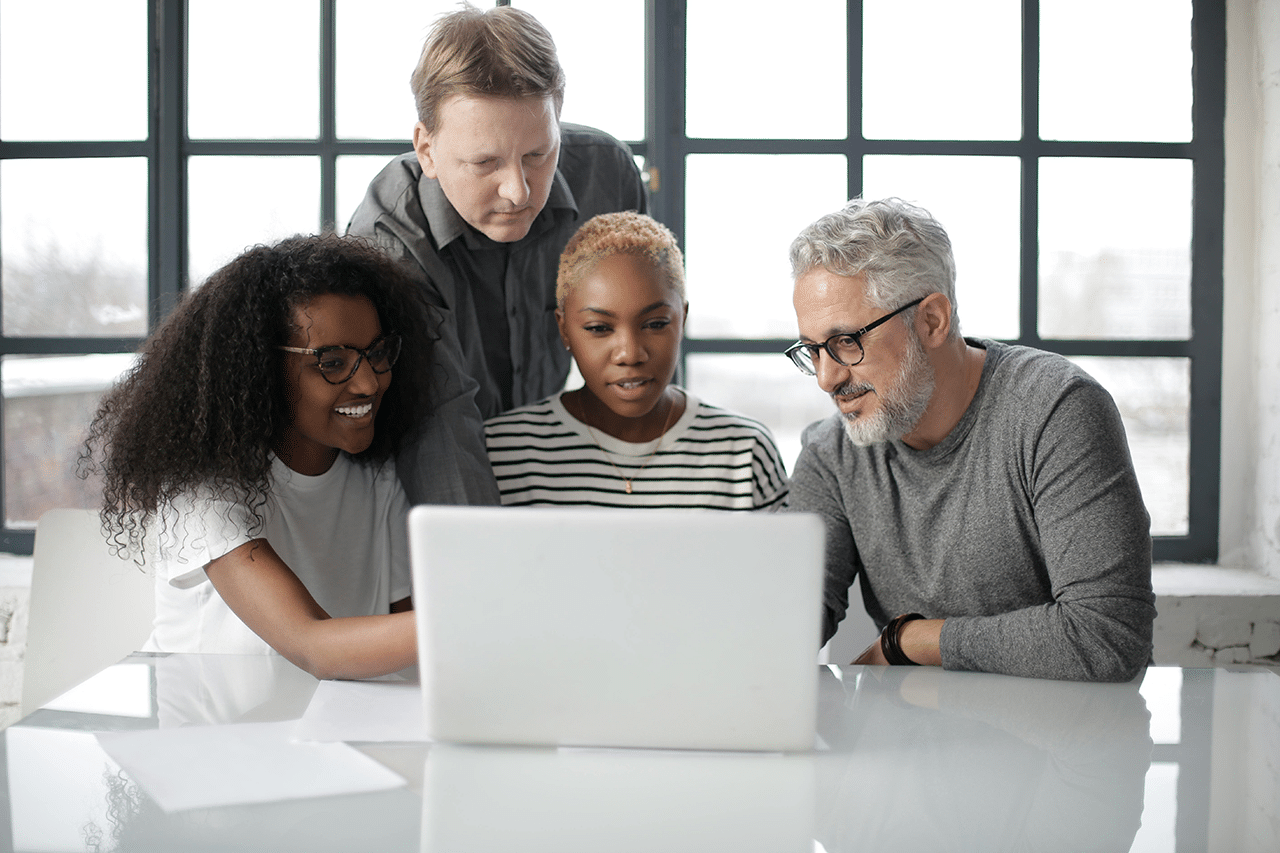Das Power BI Dashboard
Inhaltsverzeichnis
Das Power BI Dashboard: Erklärungen und Tipps
Was ist ein Power BI Dashboard?
Ein Power BI Dashboard bietet über eine intuitive Oberfläche eine anschauliche visuelle Darstellung von Daten, die es seinen Benutzern ermöglicht, Trends und Muster schnell zu erkennen und auszuwerten. Die besten Dashboards verwenden interaktive Diagramme, Karten und Grafiken aus verschiedenen Quellen, um Informationen bereitzustellen. Greifen Sie von überall und jederzeit auf Ihre Power BI Dashboards zu und teilen Sie Ihre Informationen mit Kollegen und Kunden.
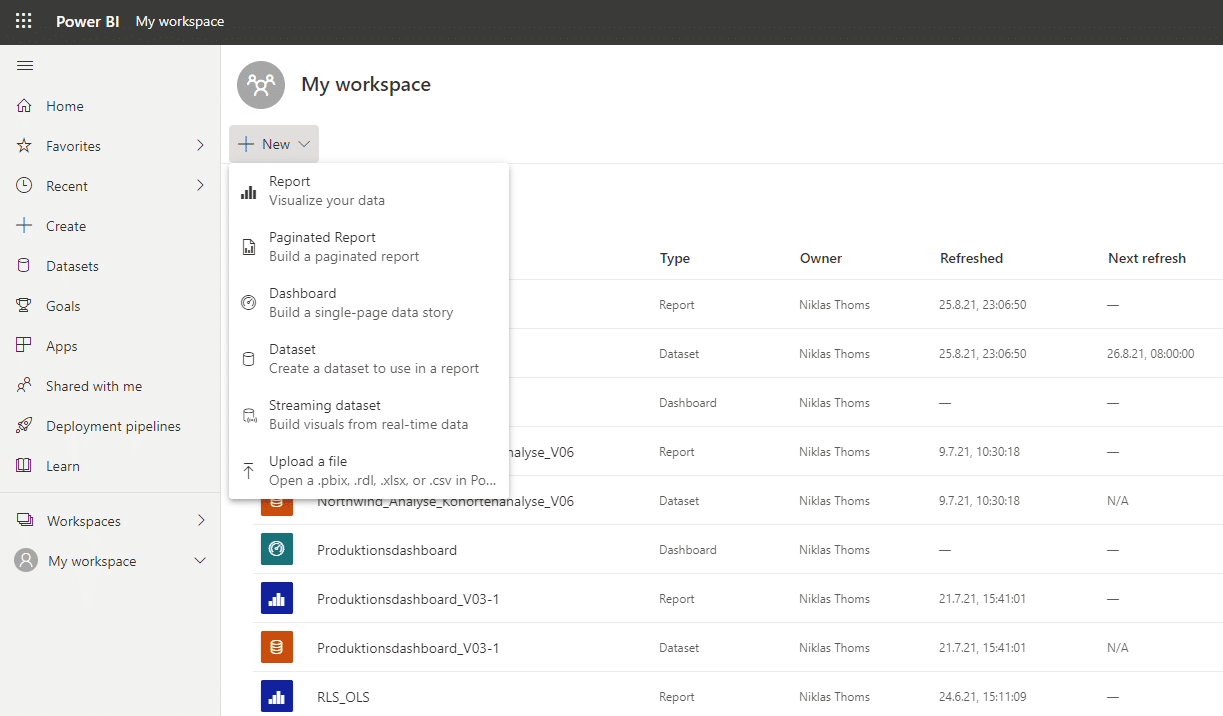
Wie erstelle ich ein Power BI Dashboard?
Ein Dashboard wird im Power BI Service erstellt. Um ein Dashboard zu erstellen, muss in dem jeweiligen Workspace unter „New“ ein neues Dashboard angelegt werden.
Nachdem der Name festgelegt wurde, können dem erstellten Dashboard einzelne Visualisierungen oder eine ganze Reportseite zugeordnet werden. Dafür wird zunächst der Bericht mit der entsprechenden Visualisierung geöffnet. Das Visual kann im Anschluss über die Stecknadel jedem beliebigen, bereits erstellten Dashboard im Workspace zugeordnet werden. Wie bereits erwähnt, können so auch Visuals verschiedener Reports auf einer Dashboard-Seite angezeigt werden.
Power BI Dashboard Beispiel: Produktionsvolumen je Maschine
Dieses Vorgehen wird wiederholt bis alle gewünschten Visuals auf dem Dashboard enthalten sind. Die einzelnen Visuals, die im Dashboard „Kacheln“ genannt werden, können leicht durch einfaches Verschieben individuell angeordnet werden. Im Folgenenden ist beispielhaft ein Produktions-Dashboard zu erkennen.
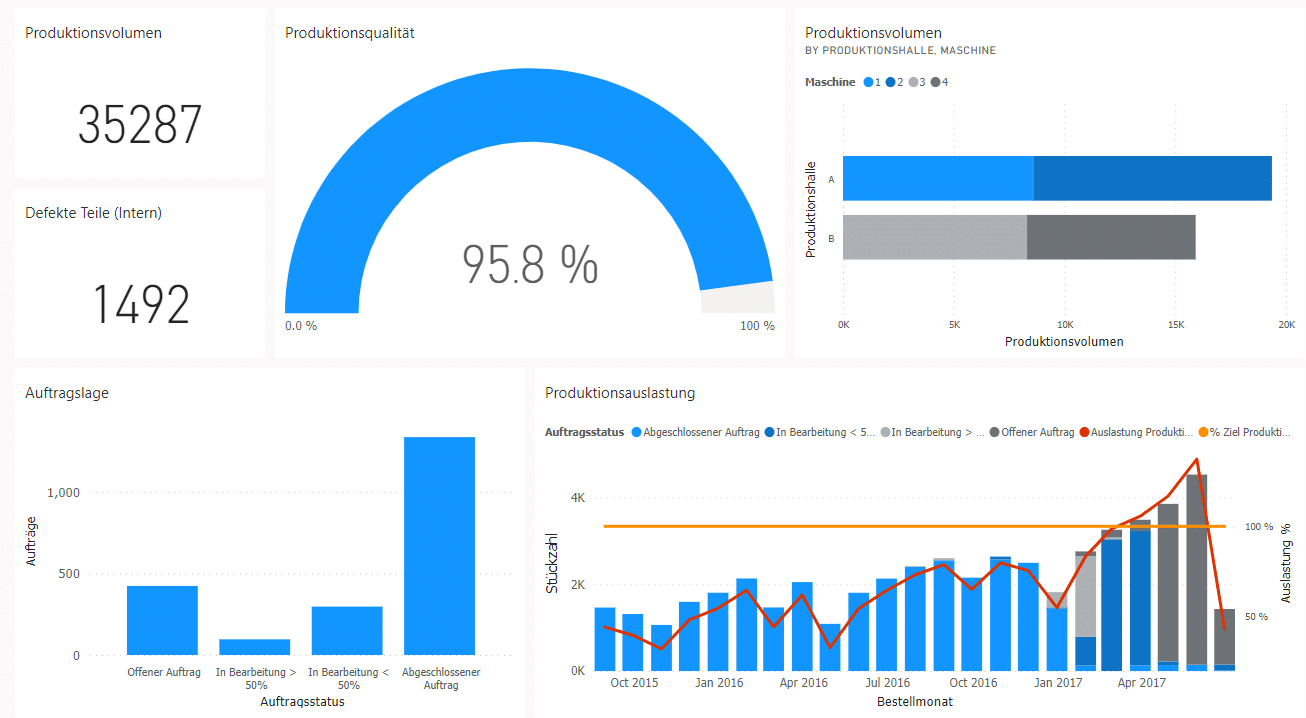
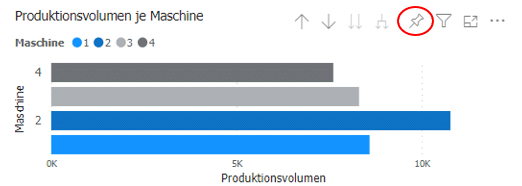
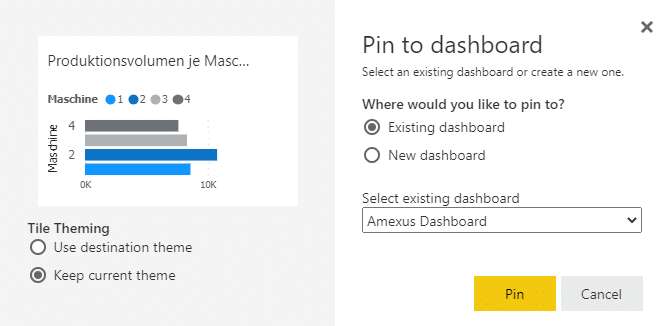
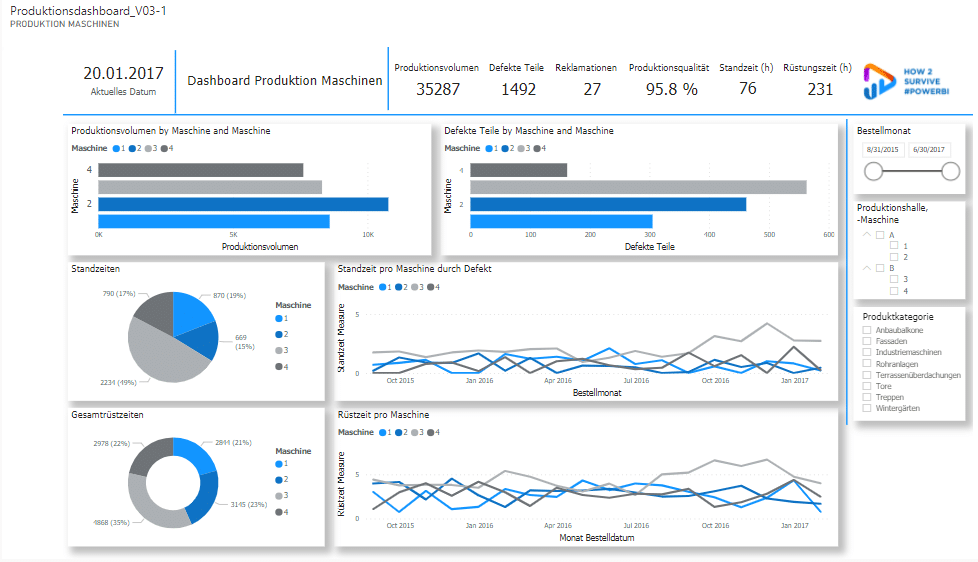
Reportseiten
Darüber hinaus können auch ganze Reportseiten dem Dashboard hinzugefügt werden. Auf diesen funktionieren dann die Filtermöglichkeiten sowie die Drilldowns.
Wie lässt sich das Power BI Dashboard öffnen?
Ein Dashboard liegt immer im Power BI Service. Der Service kann unter https://app.powerbi.com/home geöffnet werden. Dort ist das Dashboard dann im jeweiligen Workspace zu finden. Ein großer Vorteil von Microsoft Power BI ist, dass die Dashboards und Reports auch in anderen Tools eingebunden werden können. So können Reports und Dashboards beispielsweise in Microsoft Teams oder SharePoint eingebunden werden. Durch diese Möglichkeit können die Nutzer verschiedene Kennzahlen und Analysen in ihren täglichen Arbeitsprogrammen konsumieren.
Die Einführung von Power BI im Unternehmen | Checkliste
Die Einführung von Power BI im Unternehmen | Checkliste
Erfahren Sie, wie sie Power BI erfolgreich in Ihrem Unternehmen einführen können. Diese Checkliste hilft Ihnen dabei, die wichtigsten Aspekte der Power BI-Einführung zu planen, vorzubereiten und umzusetzen. Sie erfahren, wie Sie Ihren Bedarf und Ihre Ziele definieren, Ihre Datenquellen und -modelle gestalten, Ihre Benutzer und Rollen verwalten, Ihre Sicherheits- und Governance-Richtlinien festlegen und Ihre Power BI-Lösung optimieren und bewerten.
Unterschiede von Power BI Dashboard vs Report
Grundsätzlich sind sowohl Power BI Dashboards und Power BI Reports (Berichte) grafische Bildschirmansichten auf denen relevante Zahlen und Fakten interaktiv für Steuerungs-, Planungs- und Kontrollaufgaben in Visualisierungen dargestellt werden. Ein Bericht bietet die Möglichkeit, einen Datensatz aus verschiedenen Perspektiven auf mehreren Seiten mit beliebig vielen Visualisierungen zu analysieren. Dafür wird auf einen Datensatz zurückgegriffen.
Hingegen kann in einem Dashboard nur eine einzelne Seite verwendet werden. Dafür können Visualisierungen aus verschiedenen Reports und damit auch aus verschiedenen Datasets verwendet und zusammengetragen werden. Dies unterscheidet ein Power BI Dashboard auch von Dashboards anderer Programme. Ein weiterer wesentlicher Unterschied ist, dass ein Power BI Dashboard nur im Power BI Service, auch bekannt als Power BI Dienst, erstellt werden kann. Berichte können im Gegensatz dazu im kostenlosen Power BI Desktop erstellt und angezeigt werden.
Im Bereich der Funktionalität unterscheiden sich Dashboards ebenfalls von Berichten, denn in jedem Bericht kann mit Drilldowns, Filterungen sowie Hervorhebungen gearbeitet werden. Dies ist in einem Dashboard nur bedingt möglich. Beispielsweise können Dashboard-Kacheln im Fokusmodus gefiltert werden und ein Drilldown nur bei Anheften einer gesamten Berichtsseite an ein Dashboard durchgeführt werden. Darüber hinaus können Benachrichtigungen für Dashboard-Kacheln eingestellt werden.
Die Erstellung eines Power BI Reports, wie beschrieben im Power BI Desktop, läuft immer nach demselben Schema ab.
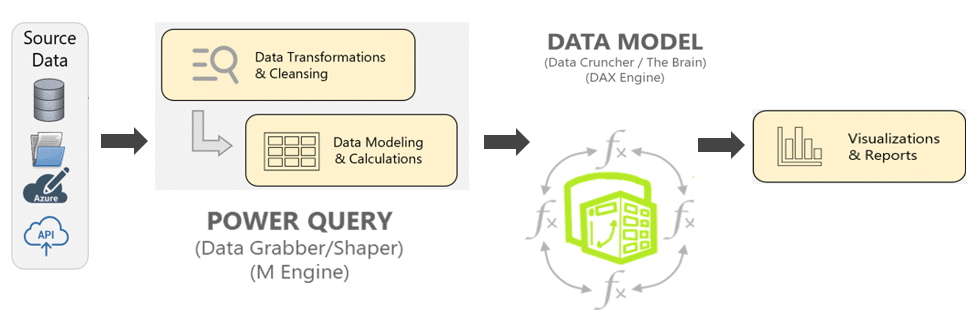
Im ersten Schritt werden die Daten in Power BI geladen. Power BI unterstützt hierbei viele Datenquellen standardmäßig. So können zum Beispiel Exceldateien eingelesen werden. In den meisten Fällen werden die Daten von ERP-Systemen oder CRM-Systemen ausgewertet. Dabei ist es ganz egal, ob die Daten in einer Cloud oder On-Premise gespeichert sind. Zu den häufigsten verwendeten Datenquellen gehören unter anderem SQL-Datenbanken, Azure-Datenquellen oder SharePoint-Listen.
Nachdem die Daten geladen worden sind, werden sie im Power Query transformiert und bereinigt. Im Anschluss werden die verschiedenen Tabellen in einem Datenmodell miteinander verknüpft. Im besten Fall entsteht ein Sternschema oder ein Snowflakeschema. Dieses Vorgehen bringen den Vorteil, dass nicht alle Daten mehrfach abgespeichert werden müssen und die Performance verbessert wird. Stimmt das Datenmodell, können Visualisierungen erstellt werden.
Häufig reichen die standardmäßigen Daten allerdings nicht aus, um aussagekräftige Kennzahlen zu bekommen. Hierfür werden sogenannte Measures erstellt. Mit diesen können beispielsweise mathematische Berechnungen durchgeführt sowie der Filterkontext geändert werden. Die Measures oder Tabellenspalten werden dann einfach per Drag and Drop in die Visuals gezogen.
Sind alle benötigten Visuals erstellt, kann der fertige Report im Power BI Service veröffentlicht werden. Der Power BI Service ist ein cloudbasierter oder ein Software-as-a-Service-Dienst (SaaS), der das Zusammenarbeiten in Teams und Organisationen unterstützt. Dafür werden alle erstellten Reports, Datasets und Dashboards in erstellbaren Arbeitsbereichen, die für einzelne Personen sowie Gruppen eines Unternehmens freigegeben werden können, aufgelistet. Zudem können Berichte dort erstellt und bearbeitet werden. Allerdings sind die Modellierungsmöglichkeiten im Gegensatz zum Power BI Desktop eingeschränkt.
Wie aktualisiere ich ein Power BI Dashboard?
Die Aktualisierung der Kacheln erfolgt automatisch nach der Aktualisierung der Datasets. Dies gilt sowohl für geplante als auch manuelle Aktualisierungsvorgänge und ist immer dann möglich, wenn die Daten von der Quelle in Power BI importiert werden. Die geplanten Aktualisierungen der Datasets können im Power BI Service eingestellt werden, indem die Einstellungen des der Kachel zugrundeliegenden Datasets geöffnet werden. Dort können, wie in der folgenden Darstellung zu erkennen, Zeitpunkte für die Aktualisierung angegeben werden.
Eine manuelle Aktualisierung ist in dem zugehörigen Power BI Report möglich. Wenn das Dataset eine DirectQuery-Verbindung besitzt, also eine direkte Verbindung mit den Daten in der ursprünglichen Quellrepository, aktualisieren sich die Visualisierungen ebenfalls nach einem festgelegten Intervall, damit ein schnelles Öffnen des Dashboards möglich ist. Dennoch ist es in einigen Fällen unabdingbar die neuesten Daten im Dashboard darzustellen. Dies ist durch eine manuelle Aktualisierung der Kacheln durch einen Button in der oberen rechten Ecke des Dashboards möglich.
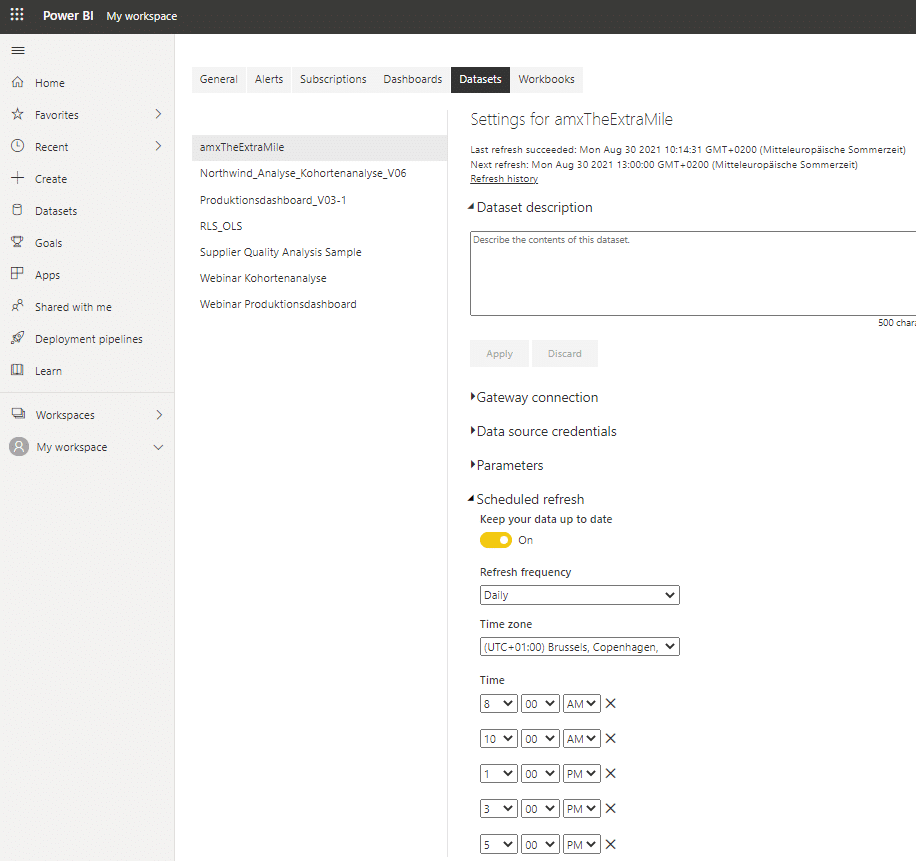
Welche Designs gibt es für Power BI Dashboards?
Ein Dashboard besteht aus einzelnen Visualisierungen, den Kacheln, die aus einem oder mehreren Reports an das Dashboard gepinnt werden können. Werden diese Kacheln benutzt, bietet ein Dashboard im Gegensatz zu einem Report wenig Gestaltungsmöglichkeiten. Die Größe und Position der Kacheln können angepasst werden und auch der gesamte Hintergrund kann eingestellt werden. Allerdings ist es in einem Dashboard schwieriger ein Design mit Formen, Linien und Logos zu erstellen als in einem Report, denn diese Formen können auch nur als Kachel eingefügt werden und nicht zwischen oder über die Visualisierungen gelegt werden. Allerdings können, wie beschrieben, auch ganze Reportseiten im Dashboard verwendet werden. Dies bietet die Möglichkeit ein spezielleres, im Report erstelltes Design zu nutzen.
Power BI Dashboard Beispiele
Marketing
Vertrieb
Produktion
Buchhaltung
Möchten Sie eine individuelle Beratung? Sprechen Sie uns gerne an!